Naujausia „Samsung“ pavyzdinė telefonų serija yra čia Galaxy S23, Galaxy S23 Plus, ir Galaxy S23 Ultra. Tai puikūs Android telefonai kuriame yra galingas procesorius su Snapdragon 8 Gen 2 for Galaxy, patikimos kameros, patikimas akumuliatoriaus veikimo laikas ir kt. Bet jei esate naujokas „Android“ arba tik „Samsung Galaxy S“ serijoje, gali kilti klausimų, kaip padaryti ekrano kopiją. Nesijaudinkite, mes galime jums padėti!
Turinys
- „Galaxy S23“ ekrano kopija: garsumo ir maitinimo mygtukai
- „Galaxy S23“ ekrano kopija: braukite delnu, kad užfiksuotumėte
- „Galaxy S23“ ekrano kopija: slenkanti ekrano kopija
- „Galaxy S23“ ekrano kopija: išmanusis pasirinkimas
- Galaxy S23 ekrano kopija: naudokite S Pen S23 Ultra
Rekomenduojami vaizdo įrašai
Lengva
5 minutės
Galaxy S23, S23 Plus arba S23 Ultra
Jei nepastebėjote, ekrano kopijos yra puikus būdas užfiksuoti tai, ką matote savo įrenginio ekrane, ir siųsti ar bendrinti su kitais, pvz., per socialinius tinklus. Tai taip pat puikus būdas padėti kitiems išsiaiškinti dalykus (pvz., šis vadovas). Štai kaip padaryti „Galaxy S23“ ekrano kopiją.
„Galaxy S23“ ekrano kopija: garsumo ir maitinimo mygtukai
Tai lengviausias būdas užfiksuoti ekrano kopiją ir tai pats paprasčiausias būdas. Naudodami šią parinktį tiesiog užfiksuosite viską, kas tuo metu yra ekrane. Jei planuojate naudoti šį metodą, norėdami greitai užfiksuoti kelias ekrano kopijas, galbūt norėsite palaukti, kol ekrano kopijos peržiūros miniatiūra dings apatiniame kairiajame kampe. Tai trunka apie 3–4 sekundes.
1 žingsnis: Vienu metu laikykite pirštus ant garsumo mažinimo ir maitinimo mygtukų.
2 žingsnis: Vienu metu paspauskite mygtukus.
Taip pat savo Galaxy S23 ekrano kopiją padarėte.
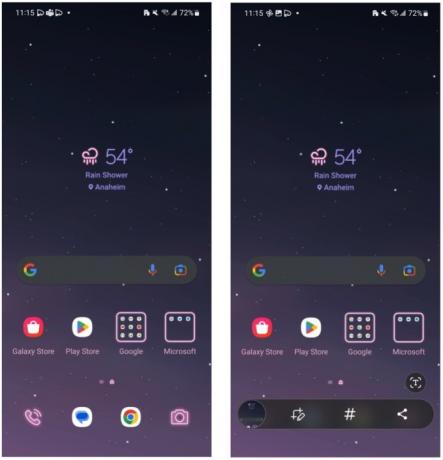
Susijęs
- Džiaugiuosi, kad „Samsung Galaxy Note“ mirė, kai jis mirė
- „Galaxy Z Flip 5“ dar net neegzistuoja, bet jau yra susitarimas
- Paskubėk! Šis „Samsung Galaxy Watch“ dar kelias valandas kainuoja 151 USD
„Galaxy S23“ ekrano kopija: braukite delnu, kad užfiksuotumėte
Skirtingai nei Apple iOS, ekrano kopijas galima daryti keliais būdais. Naudojant „Galaxy S23“, vienas iš tų kitų būdų yra braukimo delnu gestas. Tai yra išplėstinė funkcija, tačiau ji turėtų būti įjungta pagal numatytuosius nustatymus. Taip pat galite rankiniu būdu jį išjungti arba įjungti naudodami nustatymų programą. Kai tai įjungta, tiesiog perbraukite per ekraną rankos kraštu, kad padarytumėte ekrano kopiją.
1 žingsnis: Atidaryk Nustatymai programėlė.
2 žingsnis: Pasirinkite Pažangios funkcijos.

3 veiksmas: Pasirinkite Judesiai ir gestai.
4 veiksmas: Įsitikinkite, kad jungiklis skirtas Norėdami užfiksuoti, braukite delnu nustatyta į padėtį Įjungta.

5 veiksmas: Perbraukite rankos kraštu per ekraną, kad padarytumėte ekrano kopiją.
„Galaxy S23“ ekrano kopija: slenkanti ekrano kopija
Kartais norėsite padaryti ekrano kopiją, kuri iš karto visiškai netilps ekrane, pvz., labai ilgą ir daug žodžių Facebook paštu. Nors galite padaryti kelias ekrano kopijas ir nusiųsti kam nors krūvą vaizdų arba susieti juos patys, yra kitas būdas, kuris gali sutaupyti daug laiko.
„Galaxy S23“ turite galimybę padaryti slenkančią ekrano kopiją, kuri iš esmės yra ilgesnė ekrano kopija, užfiksuojanti ekraną, kai slenkate žemyn. Parinktis užfiksuoti slenkančią ekrano kopiją rodoma įrankių juostos mygtuke, kuris rodomas, kai padarote a įprastą ekrano kopiją, todėl norėdami pasiekti šią parinktį turėsite naudoti vieną iš dviejų ankstesnių būdų.
1 žingsnis: Padarykite ekrano kopiją vienu iš aukščiau paminėtų metodų.
2 žingsnis: Pasirinkite Slenkanti ekrano kopija mygtuką ekrano kopijos įrankių juostoje, kuri pasirodo šalia ekrano kopijos miniatiūros. Kvadrato viduje yra dvi žemyn nukreiptos rodyklės.
3 veiksmas: Jei reikia, pasirinkite slinkimo ekrano kopijos mygtuką, kol užfiksuosite viską, ko jums reikia.

„Galaxy S23“ ekrano kopija: išmanusis pasirinkimas
Kartais yra atvirkščiai, ir jums reikia tik nedidelės tikrojo ekrano fiksavimo dalies. Galbūt tiesiog norite paryškinti vieną komentarą „Facebook“ gijoje arba tik vieną pastraipą straipsnyje, kurį radote internete. Tokiose situacijose vietoj ekrano kopijos slinkimo norite naudoti išmaniojo pasirinkimo įrankį. Prieiga prie jos yra tokia pati, kaip slinkti ekrano kopiją – prie šio įrankių juostos mygtuko galite patekti tik nufotografavę ekrano kopiją vienu iš pirmųjų dviejų šiame vadove paminėtų būdų.
1 žingsnis: Padarykite ekrano kopiją vienu iš aukščiau paminėtų metodų.
2 žingsnis: Pasirinkite Išmanusis pasirinkimas mygtuką ekrano kopijos įrankių juostoje, kuri pasirodo šalia ekrano kopijos miniatiūros. Ant jo yra apkarpymo piktograma su pieštuku.
3 veiksmas: Vilkite kampinės rankenos norėdami pakoreguoti pasirinkimą. Jei ekrano kopijoje yra vaizdų, galite bakstelėti, kad priartintumėte tą vaizdą ir apkarpytumėte visa kita.
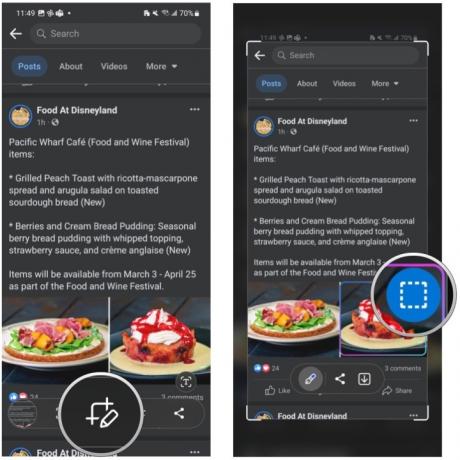
4 veiksmas: Jei reikia Komentuokite ekrano kopiją, naudoti Rašiklio ir trintuko įrankiai įrankių juostoje.
5 veiksmas: Baigę pasirinkite Dalintis arba Sutaupyti mygtukai įrankių juostoje.

Galaxy S23 ekrano kopija: naudokite S Pen S23 Ultra
Jei turite „Galaxy S23 Ultra“, galite naudotis penktuoju ekrano kopijų darymo metodu, naudodami su juo pateiktą „S Pen“ rašiklį. Norėdami tai padaryti, tereikia išimti „S Pen“ rašiklį iš „S23 Ultra“ skyriaus. Kai tai bus padaryta, ekrane bus rodomi ekrano kopijos sparčiųjų klavišų mygtukai.
1 žingsnis: Išmeskite savo S rašiklis ant S23 Ultra iš skyriaus.
2 žingsnis: Ekrane rodomas visų dalykų, kuriuos galite atlikti naudodami „S Pen“ rašiklį, iššokantis meniu – yra dvi ekrano kopijos parinktys: Išmanusis pasirinkimas ir Ekrano rašymas.

3 veiksmas: Naudodami išmanųjį pasirinkimą, vadovaukitės anksčiau pateiktomis instrukcijomis ir atlikite pakeitimus naudodami S Pen, o ne pirštą.
4 veiksmas: Naudodami ekrano rašymą, atlikite 4 veiksmą Išmaniojo pasirinkimo skyrius aukščiau, naudodami S Pen, o ne pirštą, norėdami piešti ir komentuoti ekrano kopijoje.

Kaip matote, labai lengva padaryti ekrano kopiją „Galaxy S23“ serijoje, įskaitant „S23 Plus“ ir „S23 Ultra“. Kai padarysite ekrano kopiją, turėsite dar daugiau galimybių darydami ilgesnę, slenkančią ekrano kopiją kuri gali parodyti daugiau informacijos viename paveikslėlyje arba rankiniu būdu pasirinkti ką nors paryškinti svarbu. Taip pat galite komentuoti ekrano nuotrauką.
Tie, kurie turi S23 Ultra, turi S Pen, kuriame yra įvairių parinkčių, kurios pasirodo, kai išimate S Pen iš skyriaus, įskaitant ekrano kopijas. Nepaisant to, įprasto S23 ir S23 Plus ekrano rašymo ir išmaniojo pasirinkimo funkcijas galima naudoti pirštu, nes jos nesuderinamos su S Pen.
Redaktorių rekomendacijos
- Šis mažas Android telefonas man vos nesugadino Galaxy S23 Ultra
- „Samsung“ ką tik mums padovanojo 3 didelius „Galaxy Unpacked“ anonsus
- Aš vis dar naudoju Samsung Galaxy S23 Ultra dėl vienos svarbios priežasties
- „Samsung“ ką tik numušė 100 USD nuo „Galaxy Tab S7 FE“ su „S Pen“.
- „Samsung Galaxy S23“ kaina „Prime Day“ buvo sumažinta 200 USD
Atnaujinkite savo gyvenimo būdąSkaitmeninės tendencijos padeda skaitytojams stebėti sparčiai besivystantį technologijų pasaulį, kuriame pateikiamos visos naujausios naujienos, smagios produktų apžvalgos, įžvalgūs vedamieji leidiniai ir unikalūs žvilgsniai.




